Infraestrutura de Correio Eletrónico Institucional
O serviço de correio eletrónico de Ciências tem uma quantidade significativa de utilizadores (cerca de 8000) entre os quais se incluem Docentes, Investigadores, Bolseiros, Funcionários e Alunos dos três Ciclos de ensino. O serviço recebe todas as mensagens endereçadas a utilizadores de Ciências (@ciencias.ulisboa,pt, @alunos.ciencias.ulisboa.pt e os equivalentes @fc.ul.pt e @alunos.fc.ul.pt) mas está também disponível para o tratamento de mensagens para outros domínios.
A DSI empenha-se na filtragem eficaz de mensagens recebidas e enviadas, procurando ativamente eliminar todas as que contém vírus e publicidade não solicitada. A contribuição deste sistema na purga de mensagens com conteúdos inválidos ou inúteis pode ser observada na página de Indicadores.
Os utilizadores podem consultar o seu correio de forma segura utilizando qualquer cliente de correio eletrónico através de protocolos normalizados (IMAPS e MAPI) ou utilizando o webmail. O envio de correio também recorre a protocolos normalizados com cifra e autenticação.
A capacidade de armazenamento das mensagens é limitada, sendo responsabilidade dos utilizadores a gestão do espaço que lhes é atribuído.
Arquivo
O espaço (vulgarmente designada de quota) atribuída a cada utilizador é complementada com um sistema de arquivo para onde podem ser encaminhadas as mensagens que os utilizadores pretendam armazenar para memória futura. Para todos os efeitos, o sistema de arquivo é uma segunda caixa de correio, com propriedades semelhantes às da caixa de correio principal (pesquisa, criação de pastas, etc.) mas que não tem um endereço próprio. As mensagens podem ser transferidas entre a caixa de correio principal e o arquivo manualmente ou automaticamente sempre que as mensagens satisfaçam determinados critérios. Em ambos os casos terá que ser utilizado o webmail ou o Outlook. As mensagens arquivadas não são acessíveis por outros clientes de correio eletrónico.
Alias
Alias são designações alternativas das caixas de correio dos utilizadores. A criação de um alias não cria uma nova caixa de correio nem substitui o endereço que foi atribuído ao utilizador. Em vez disso, instrui o sistema de tratamento de correio eletrónico que as mensagens para o novo endereço (alias) devem também ser entregues na caixa de correio do endereço original.
O pedido de um alias é realizado na página de gestão de correio eletrónico do Portal de Ciências. Um alias pode ter qualquer designação, desde que não colida, ou possa ser confundido, com outro endereço já existente em Ciências e cumpra as regras naturais de civismo e urbanidade.
Reencaminhamento
A DSI disponibiliza a possibilidade de todo o correio recebido no endereço institucional ser reencaminhado automaticamente para outro endereço à escolha em https://ciencias.ulisboa.pt/user#page=/servicos/perfil/CorreioEletronico/.
As mensagens reencaminhadas não contribuem para a ocupação do espaço de armazenamento disponibilizado (vulgo quota). No entanto, para que o reencaminhamento se mantenha em funcionamento, a caixa de correio não poderá estar cheia. Se for o caso, deverá primeiro aceder ao webmail, libertar algum espaço e em seguida configurar o reencaminhamento.
Reforça-se que mesmo que opte pelo reencaminhamento de mensagens, o endereço de origem das mensagens destinadas a Ciências deverá continuar a ser o seu endereço institucional. Neste caso deverá enviá-las através do webmail ou em alternativa, adicionar uma conta no seu cliente de e-mail habitual seguindo as instruções abaixo. Esta conta será apenas usada para o envio das mensagens, já que a receção será sempre no endereço utilizado para o reencaminhamento.
Como configurar os clientes de E-Mail
- Android - Gmail (Exchange)
- Android - IMAP
- Iphone - Exchange
- Outlook - Exchange
- Outlook - IMAP
- Outlook - Regra de Spam
- Windows 10 Mail - Exchange
- Thunderbird 24.5 - Imap (recomendado)
- Thunderbird 24.5 - Regra de Spam
Listas de Distribuição de E-Mail
Existem dois tipos de listas:
- Listas de divulgação
- Listas de discussão
A divisão é apenas conceptual uma vez que ambos os tipos são geridos por uma única plataforma denominada listas onde pode ser consultado o conjunto de listas existentes.
Listas de divulgação
Destinam-se ao envio de informação a grupos de membros de Ciências. A subscrição é automática em função da informação registada dos utilizadores. A publicação de mensagens nestas listas é responsabilidade do Gabinete de Organização e Gestão de Informação, a quem devem ser endereçados os pedidos de difusão.
Listas de discussão
São criadas em listas e geridas pelos respetivos moderadores. O tópico que as motiva deverá estar de alguma forma relacionado com as atividades realizadas pelo utilizador no âmbito da sua relação com Ciências.
Política de utilização de endereços
Por forma a harmonizar os mecanismos de comunicação por correio eletrónico entre a Faculdade (funcionários, docentes, coordenadores de curso) e os alunos, todas as mensagens de correio eletrónico com origem na Faculdade têm como destinatário o endereço institucional (da forma fcNNNNN@alunos.fc.ul.pt) dos alunos.
No sentido inverso, e por forma a garantir a identidade de quem nos contacta, todas as mensagens enviadas a partir de endereços pessoais dos alunos são consideradas pela faculdade como contactos externos e não como contactos de alunos, podendo por isso ser rejeitadas sempre que solicitem dados pessoais, informações sobre o funcionamento das unidades curriculares ou do curso, entrega de trabalhos, etc.
Para assegurar que a comunicação continua a fluir nos termos desejáveis, deverá garantir que:
- todas as suas mensagens com destino a Ciências são enviadas a partir do seu endereço institucional (@ciencias.ulisboa.pt, @fc.ul.pt, @alunos.fc.ul.pt ou @alunos.ciencias.ulisboa.pt). Para tal poderá utilizar o webmail de Ciências e/ou o seu cliente de correio eletrónico (outlook, thunderbird, gmail ou outro), desde que ele se encontre corretamente configurado, de acordo com as instruções disponíveis abaixo;
- não tem a sua caixa de correio institucional cheia, por forma a que possa continuar a receber as mensagens que lhes são enviadas.
É importante notar que o reencaminhamento do e-mail institucional para outro endereço à escolha dos alunos está e manter-se-á disponível, podendo ser configurado em https://ciencias.ulisboa.pt/user#page=/servicos/perfil/CorreioEletronico/.
As mensagens reencaminhadas não contribuem para a ocupação do espaço de armazenamento disponibilizado a cada aluno (vulgo quota). No entanto, para que o reencaminhamento se mantenha em funcionamento, a caixa de correio não poderá estar cheia. Se for o caso, deverá primeiro aceder ao webmail, libertar algum espaço e em seguida configurar o reencaminhamento.
Reforça-se que mesmo que opte pelo reencaminhamento de mensagens, o endereço de origem das mensagens destinadas a Ciências terá que ser o seu endereço institucional.
Finalmente, realçamos que estas novas regras não se aplicam a mensagens enviadas no âmbito das listas de correio eletrónico de divulgação que tenham subscrito e que poderão consultar e alterar nos apontadores disponibilizados a partir de https://ciencias.ulisboa.pt/pt/node/9888/.
Certificados pessoais e-mail
Os certificados pessoais de correio eletrónico têm propósitos análogo ao das assinaturas digitais de documentos: assegurar que uma mensagem de correio eletrónico não foi alterada desde a sua criação e confirmar a identidade do seu autor. A assinatura depende de um certificado, emitido por uma instituição que goze necessariamente de boa reputação na Internet. No caso de Ciências, a instituição que emite os certificados é a GEANT, um dos fornecedores de serviços de Internet à comunidade científica europeia. O certificado é pessoal e não por aplicação ou computador utilizado para ler e enviar o correio eletrónico. O mesmo certificado deve por isso ser carregado para todos os programas de correio eletrónico e computadores utilizados. Depois de carregados nos programas de correio eletrónico, os utilizadores podem optar ou não por assinar cada mensagem individualmente. Os programas verificam os certificados das mensagens que recebem e assinalam visualmente as mensagens assinadas, dando desta forma aos recetores uma garantia adicional da veracidade da mensagem. O certificado é protegido por uma password, que deve ser mantida confidencial, sob pena de permitir a terceiros assinar mensagens em nome do próprio.
A utilização do certificado permite também receber mensagens cifradas, garantindo que o seu conteúdo (com exceção do assunto, que circula sempre em claro na Internet) não pode ser lido entre a origem e o computador do destinatário. A cifra/descifra é realizada automaticamente pelos leitores de correio eletrónico, bastando para tal que o emissor tenha já recebido uma mensagem certificada do destinatário. A produção e leitura de mensagens cifradas está limitada a um número restrito de clientes de correio eletrónico. Em particular, não foi possível utilizar esta funcionalidade no webmail de Ciências e nos telemóveis Android. O Outlook e o Thunderdbird já suportam esta funcionalidade.
Nos parágrafos seguintes são descritos os passos a realizar para gerar e instalar o certificado nos clientes de correio eletrónico.
Para obter este certificado basta seguir os seguintes passos:
- Clicar no link em baixo:
https://cert-manager.com/customer/fccn/smime/jnjXNeUg6QFt9DL82E1s/
- Escolher a Instituição no “Your Institution”:
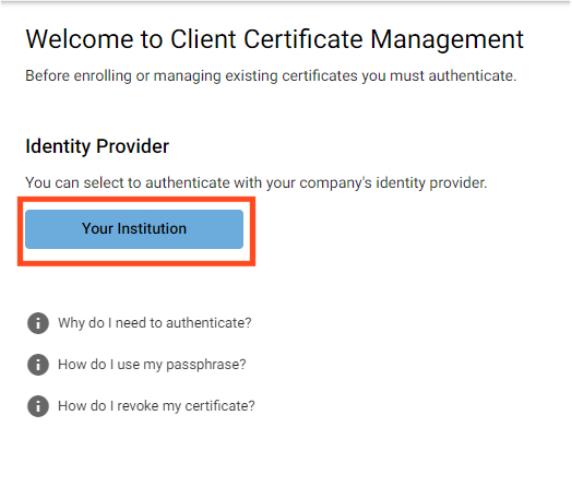
3. Escrever no campo de pesquisa “Universidade de Lisboa” e escolher em baixo a “Universidade de Lisboa”:
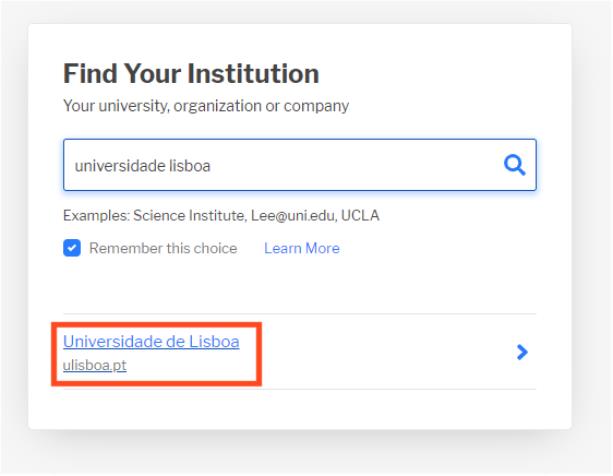
4. Escolher a nossa Faculdade de Ciências no “@ciencias.ulisboa.pt”:
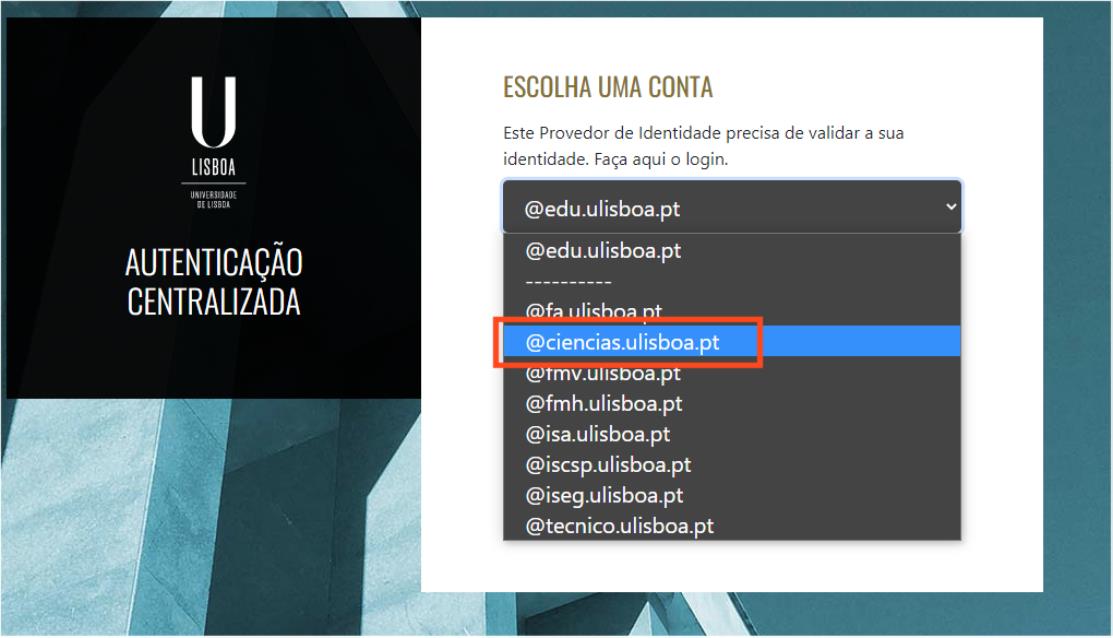
5. Colocar o “username e password” que usa na FCUL:
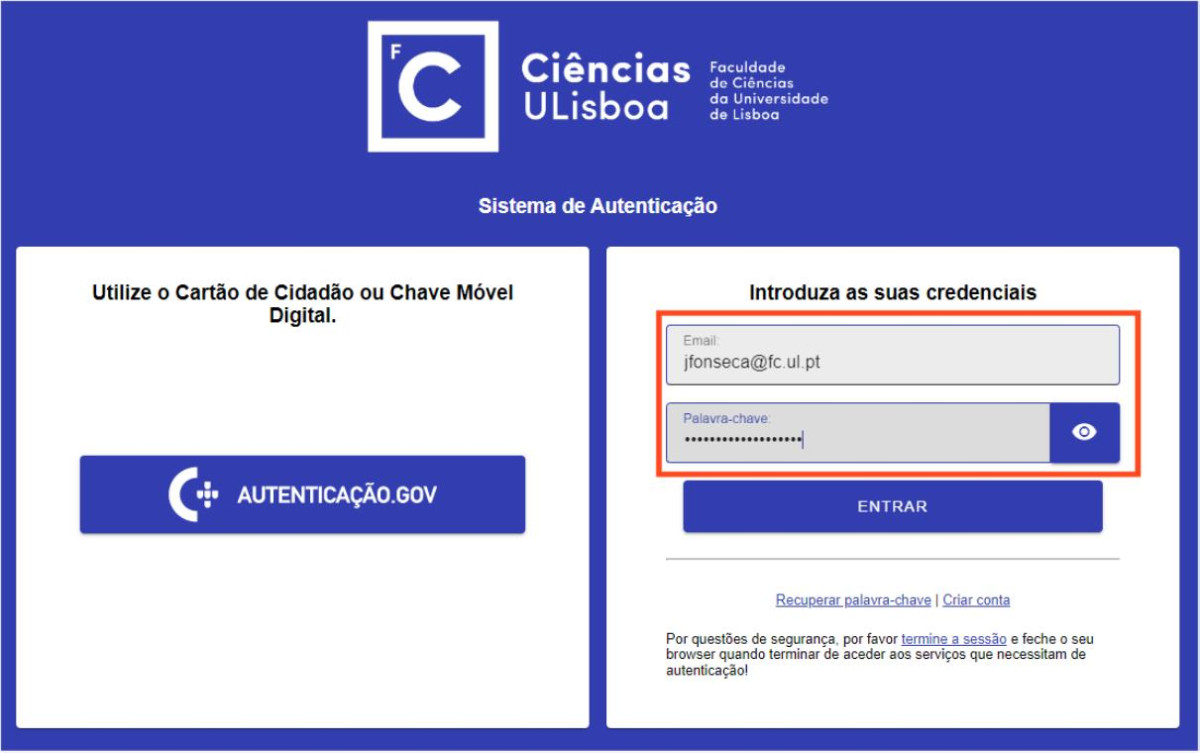
6. Clicar no “Sim, Aceito”:
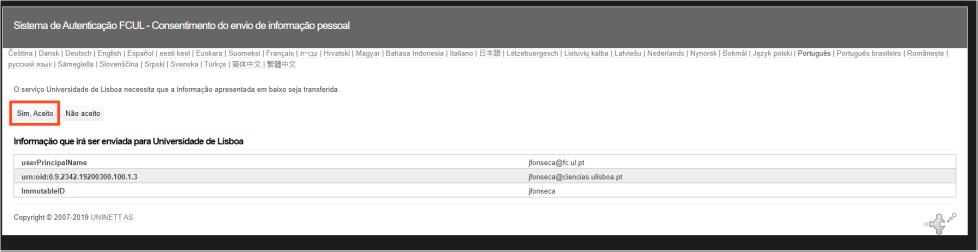
7. Clicar no “Enroll Certificates”:
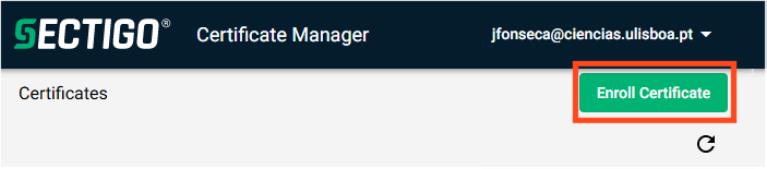
8. Configurar a password nos dois locais em baixo, colocar o “visto” e fazer “Submit”:
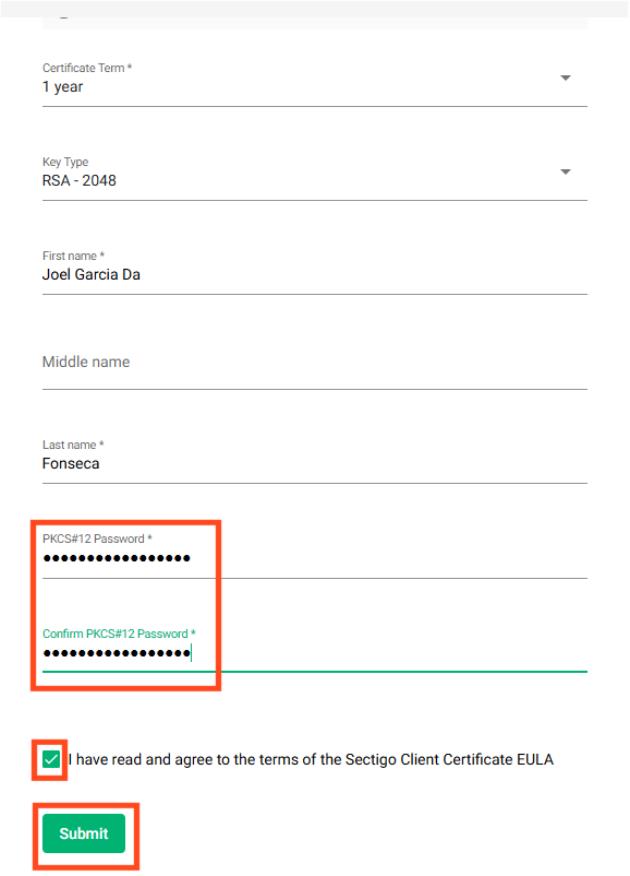
9. Clicar no “Download” para descarregar o ficheiro do certificado para o seu computador:
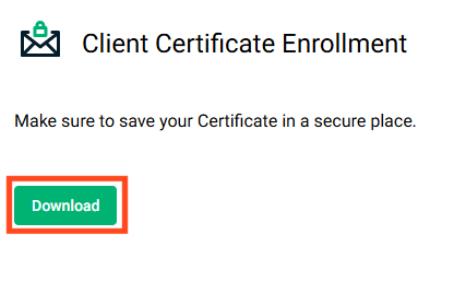
Importação do certificado no Windows
10. O ficheiro estará na pasta das transferências , depois instale o certificado no seu computador, escolhendo “Utilizador Atual” e faça “Seguinte”:
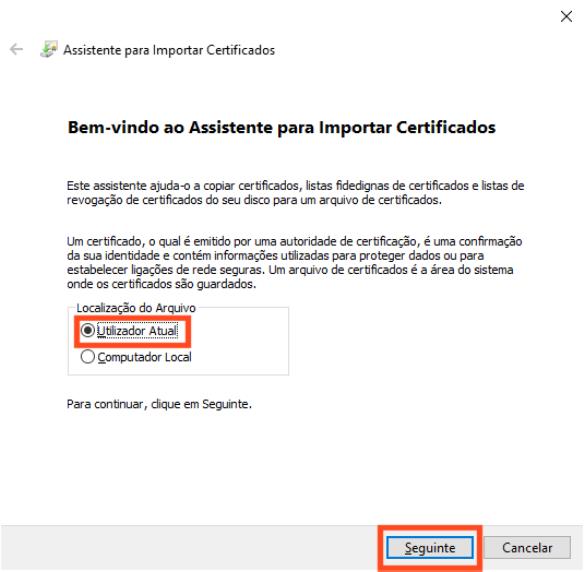
11. Fazer “Seguinte” também nesta parte:
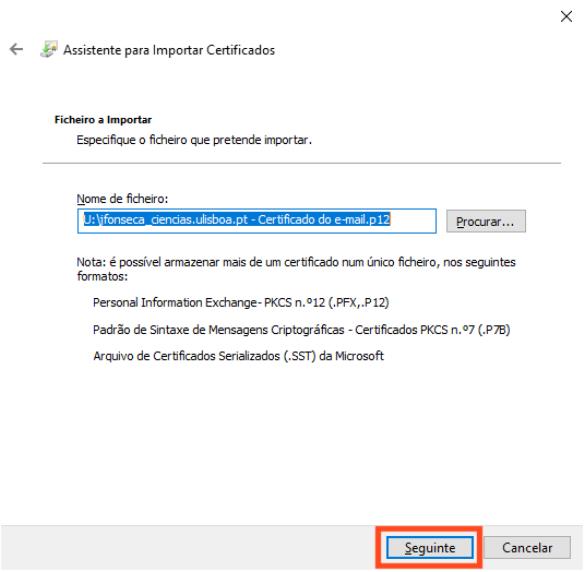
12. Escrever a “Palavra-passe” que colocou em cima na criação do certificado e fazer “Seguinte”:
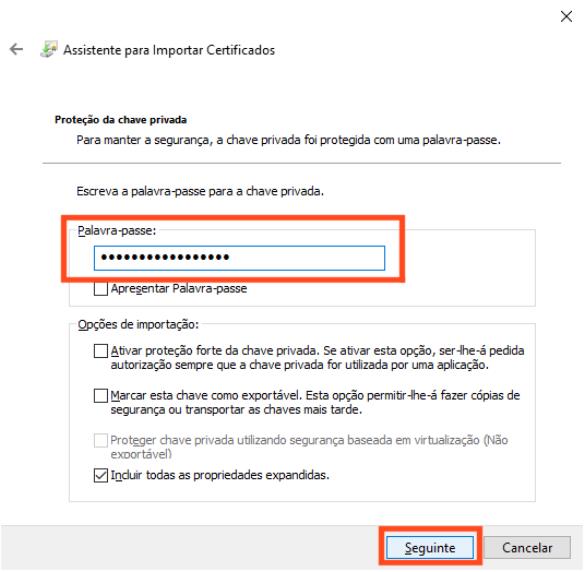
13. Selecionar onde diz “Selecionar automaticamente o arquivo de certificados, com base no tipo de certificado” e fazer Seguinte:
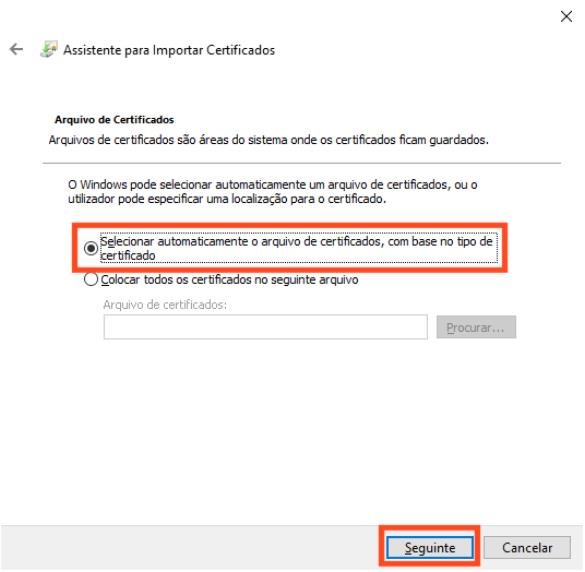
14. Clicar “Concluir”:
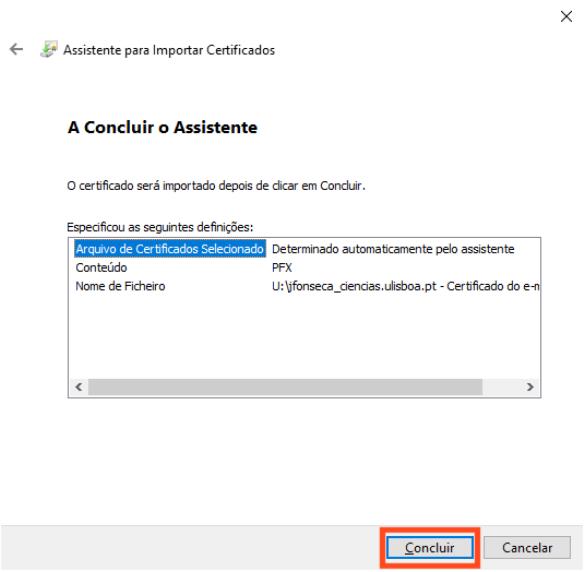
15. Clicar no “OK” para terminar a importação:
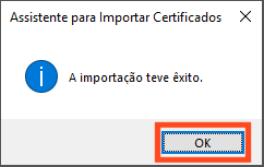
Todos os clientes de e-mail terão uma opção para carregar o certificado. No caso do Outlook basta seguir os seguintes passos:
No Outlook ir ao menu “Ficheiro” e Selecionar “Opções”:
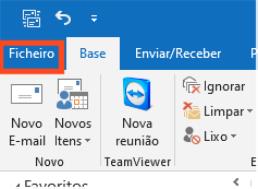

Ir ao “Centro de Confiança” e clicar no “Definições do Centro de Confiança”:
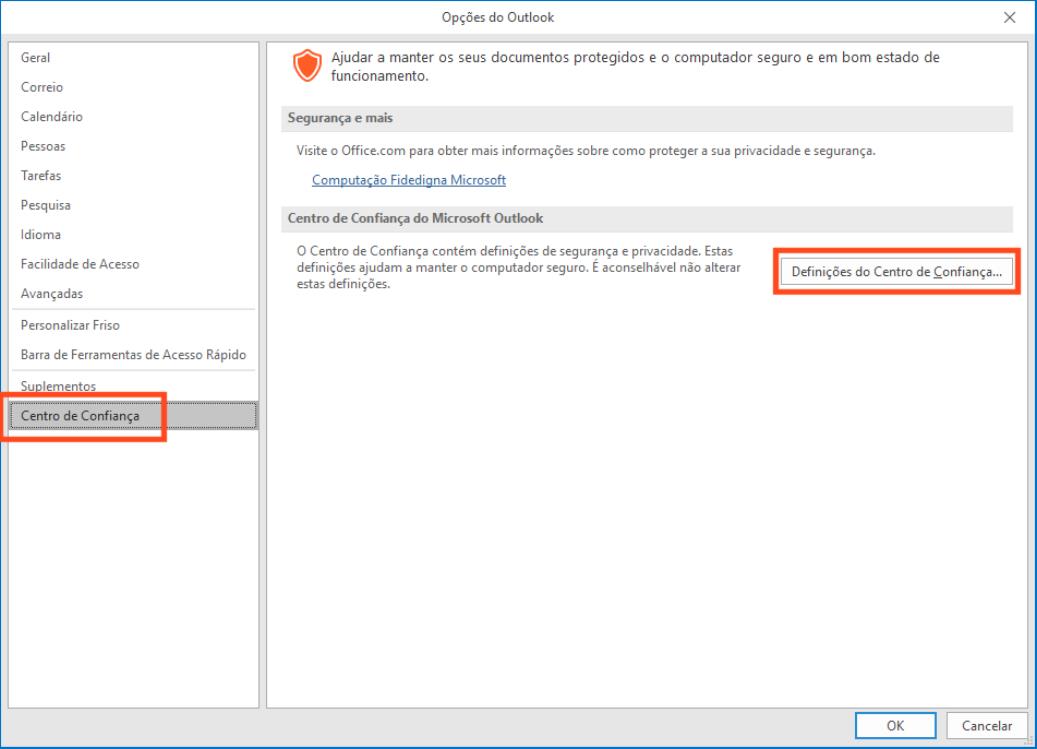
Ir à opção “Segurança de E-mail” e clicar nas “Definições”:
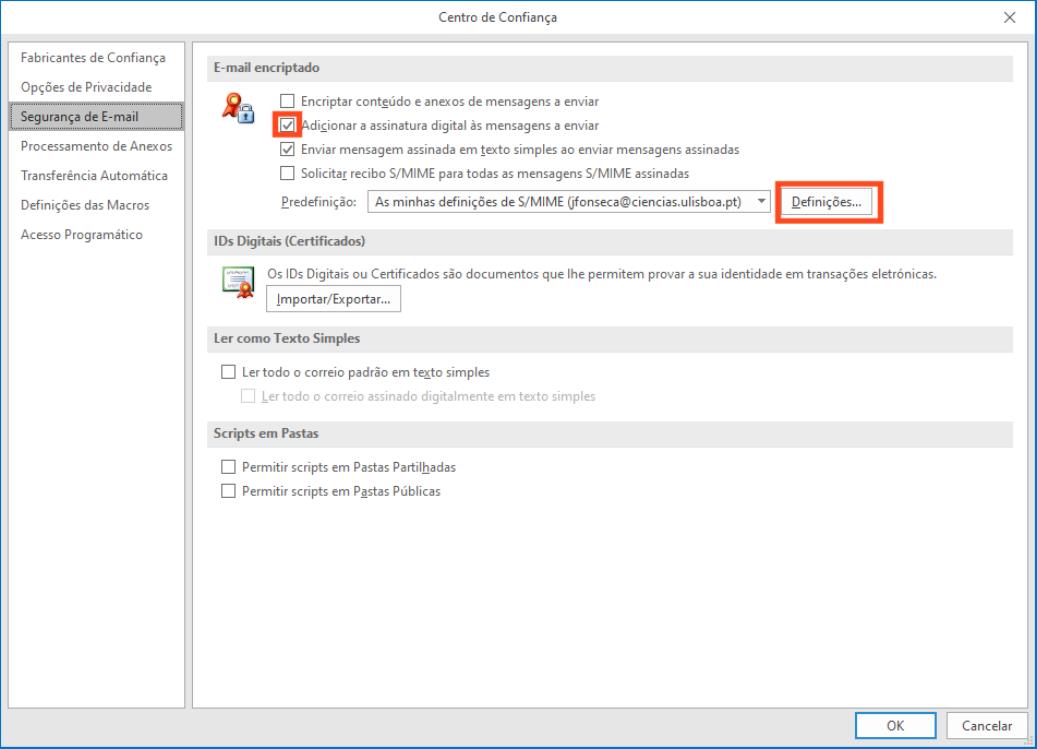
No certificado de assinatura clicar no “Escolher”:
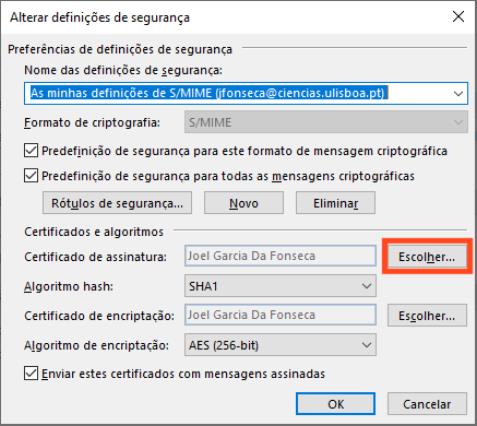
Escolher “Mais Opções”, selecionar o certificado que diga “Emissor: GEANT Personal CA 4” e fazer “OK”:
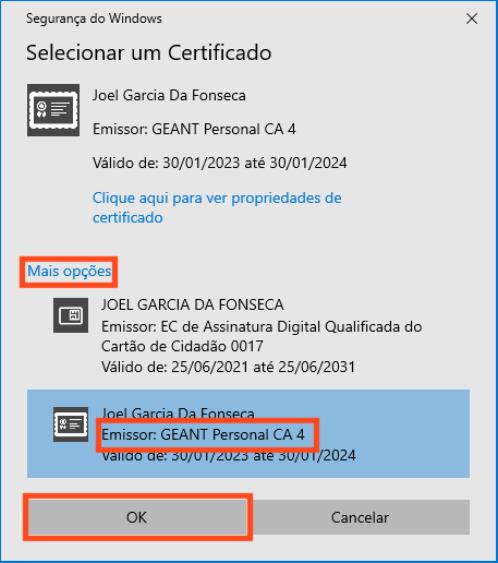
Vai aparecer um “símbolo vermelho de uma medalha”, na linha onde diz “Assinada Por” do lado direito:
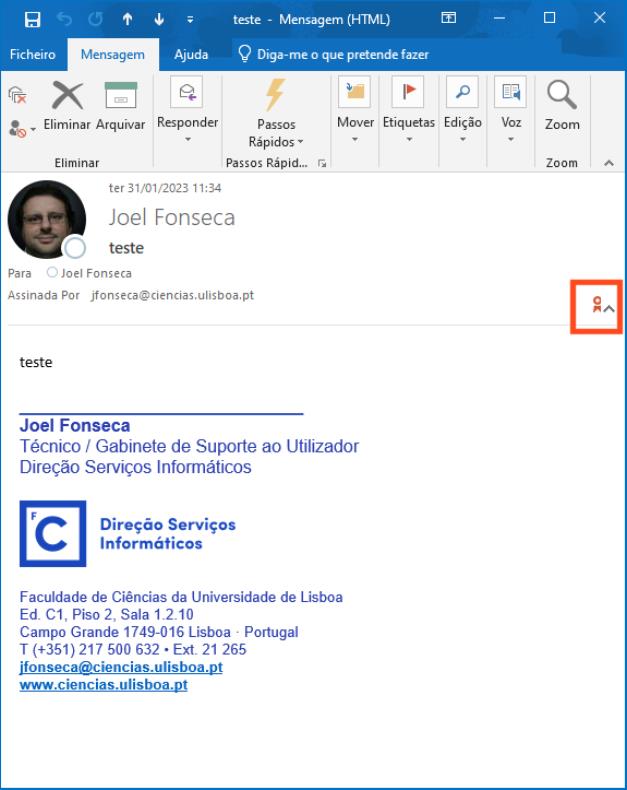
Se clicar duas vezes nessa “medalha vermelha” com o botão do lado esquerdo do rato, aparece-lhe esta janela a dizer que a assinatura digital é válida, pode carregar em “Detalhes”:
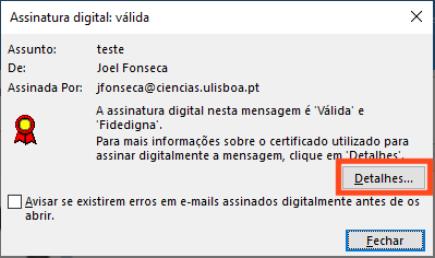
Ao selecionar o “Assinante”, em baixo seleciona o “Ver detalhes”:
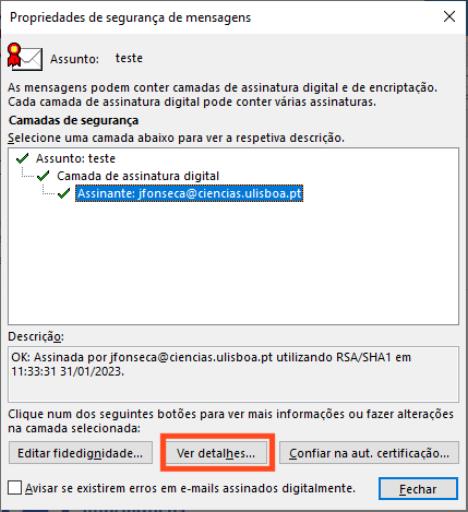
Vai aparecer os detalhes sobre a assinatura digital emitida pelo “GEANT Personal CA 4”, depois pode clicar no “Ver certificado”:
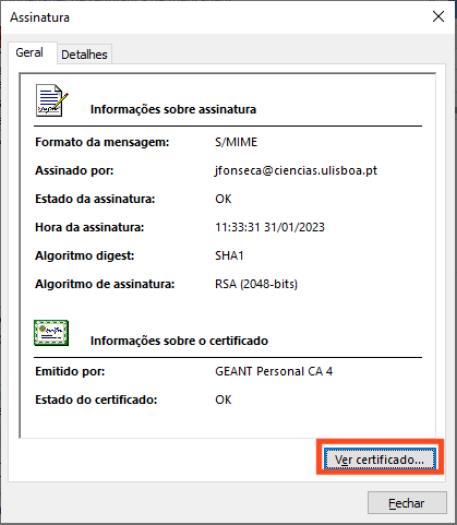
Vai aparecer o certificado válido com o seu “nome completo” emitido por: “GEANT Personal CA 4” e o “período de validade” desse certificado:
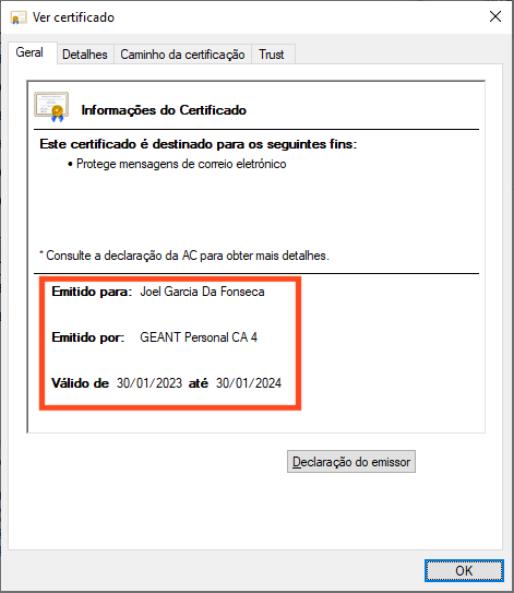
Confirmando desta forma que, os seus e-mails enviados são certificados e válidos.
Perguntas Frequentes
- O que fazer para ter uma conta de e-mail?
- O que fazer para criar uma conta de e-mail institucional?
- Será que posso ler o meu e-mail a partir de casa?
- Como ter um alias de e-mail?
- Como encaminhar o seu e-mail para outro endereço eletrónico?
- Qual é a diferença entre os protocolos de e-mail IMAP, POP3 e MAPI?
- Como configurar um cliente de e-mail?
- Como criar regras para mover o spam num cliente de e-mail?
- Porque recebo mails devolvidos que não enviei?
- Porque obtenho uma mensagem de serviço condicionado quando tento aceder ao webmail?
- Como posso arquivar automaticamente os emails?
O que fazer para ter uma conta de e-mail? Todas as contas de utilizador de Ciências têm um endereço de correio eletrónico. Caso não tenha uma conta, poderá criar uma.
O que fazer para criar uma conta de e-mail institucional?
As contas de e-mail institucionais, destinam ao uso por uma entidade, tal como secretarias de departamentos, conferências, correio geral para uma unidade. Têm um procedimento de criação ligeiramente diferente de uma conta de correio normal. Estas contas necessitam de ter associado um responsável, que faz a gestão dos acessos a esta conta, indicando quem pode ter acesso às mensagens recebidas através dela. Como tal apenas podem ser criadas a partir da conta de um utilizador já registado.
Será que posso ler o meu e-mail a partir de casa?
Pode usar webmail ou configurar o cliente de e-mail.
Um “alias” de e-mail consiste num endereço “mais amigável”, que permite substituir o seu username como endereço de e-mail, que por vezes, é complicado e pouco intuitivo devido às regras impostas ao proprietário. Pode fazê-lo através da sua página pessoal no Portal de Ciências.
Como encaminhar o seu e-mail para outro endereço eletrónico?
Pode configurar essa opção no seu perfil a partir do Portal de Ciências. Para tal aceda à página de configuração do correio eletrónico e indique o endereço para o qual pretende encaminhar na opção adequada. Tenha em atenção a necessidade de assegurar que o envio das suas mensagens para Ciências é feito com o seu endereço institucional, tal como discutido acima.
Qual é a diferença entre os protocolos de e-mail IMAP, POP3 e MAPI?
Os protocolos de leitura de correio eletrónico (e-mail) disponíveis para a Faculdade de Ciências são: o POP3 – Post Office Protocol, IMAP e o Exchange. O primeiro transfere o e-mail do servidor para um único computador. Após essa transferência, o e-mail é apagado do servidor e a ligação entre o servidor de e-mail e o computador é fechada. Mas existe uma opção no cliente de e-mail que permite, usando o POP3, que as mensagens não sejam apagadas (Leave messages in Server).
O IMAP é um protocolo que usa um modelo cliente-servidor, no qual o seu programa de e-mail é um cliente que interage através de uma sessão de correio com a inbox num computador conhecido como servidor de e-mail.
O protocolo MAPI, denominado informalmente como "protocolo Exchange", funciona de forma análoga ao POP3 (possibilidade de deixar cópia no servidor), e permite maximizar as funcionalidades do servidor (MS Exchange). Este protocolo permite-lhe aceder no webmail, não só ao seu e-mail, mas também aceder à Global Address List, contactos próprios, Public Folders, Calendário e agenda, regras, etc, todas as funcionalidades disponíveis num cliente de mail como o Outlook. Para utilizar este protocolo terá que ter um cliente de correio eletrónico que o suporte. Os clientes da Microsoft, tais como o Outlook e Outlook Express suportam este protocolo, qualquer outro cliente de e-mail poderá necessitar de um update.
Vantagens do POP3: (i) Uso reduzido de tempo de ligação; (ii) Uso reduzido de recursos do servidor.
Vantagens do IMAP: (i) Permite coerência das caixas de correio em caso de ler o e-mail em diversos computadores; (ii) Mais rápido no início pois apenas os cabeçalhos são transferidos inicialmente; (iii) Otimização para ligações de baixas velocidades; (iv) Melhor capacidade para suportar mensagens muito grandes.
Vantagens do MAPI: (i) Mesmas funcionalidades do cliente de mail no webmail; (ii) Aceder a todos os contactos, pessoais e Global Address List
Como configurar um cliente de e-mail?
Veja as configurações de acordo com o protocolo/cliente de e-mail utilizado.
Como criar regras para mover o spam num cliente de e-mail?
Veja como criar regras aqui
Porque recebo mails devolvidos que não enviei?
Habitualmente os spammers/vírus forjam o endereço do remetente para tentar ocultar a verdadeira origem e não serem detetados tão facilmente. Muito provavelmente o seu endereço terá sido vítima de um destes ataques. Não é possível evitar este comportamento uma vez que todo o processo de envio é alheio à infraestrutura de Ciências.
Porque obtenho uma mensagem de serviço condicionado quando tento aceder ao webmail?
O acesso ao webmail através de endereços externos (internacionais) foi condicionado. Para poder aceder ao mesmo é necessário que utilize a VPN (poderá consultar mais informações aqui).

